Повечето от новите лаптопи, пуснати през последните няколко години, стартират автоматично, когато отворите капака. Например, моят ThinkPad T450s автоматично стартира при повдигане на капака.
Функцията е полезна, тъй като не е необходимо да натискате бутона за захранване, за да стартирате лаптопа. Поради тази функция ще можете да възобновите работата си почти мигновено, особено ако използвате функцията за хибернация.
В Windows 10 или по-ранни версии няма опция за включване на тази функция. Това означава, че ако вашият лаптоп не го поддържа, не можете да го активирате. Изглежда обаче има начин да изключите функцията.
Няма никаква полза от предотвратяването на автоматично стартиране на лаптопа при отваряне на капака на екрана, но ако по някаква причина искате да предотвратите стартирането на лаптопа при отваряне на капака, можете да го направите под настройките на захранването на Windows 10. \ t
Предотвратете включването на лаптопа, когато отворите капака
Стъпка 1: Щракнете с десния бутон на мишката върху иконата на батерията в системната област на лентата на задачите и след това щракнете върху Опции за захранване, за да отворите прозореца с опциите за захранване.

Стъпка 2: В левия панел щракнете върху Избор на това, което затваря капака . Кликването върху връзката ще отвори прозореца на системните настройки .
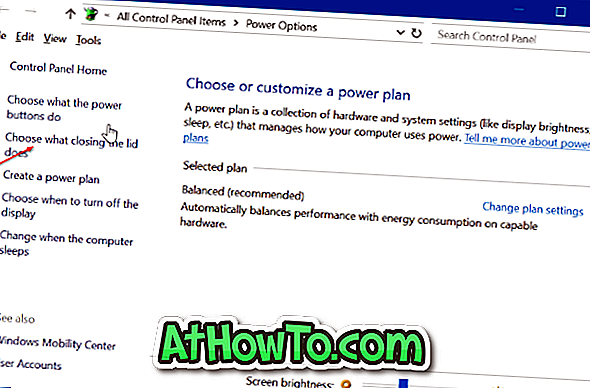
Стъпка 3: В бутоните за захранване и заспиване и настройките на капака ще видите Когато затворя опцията за капака . Изберете Нищо от падащото меню до него. Изберете Нищо за полетата „ На батерия “ и „ Включено “.
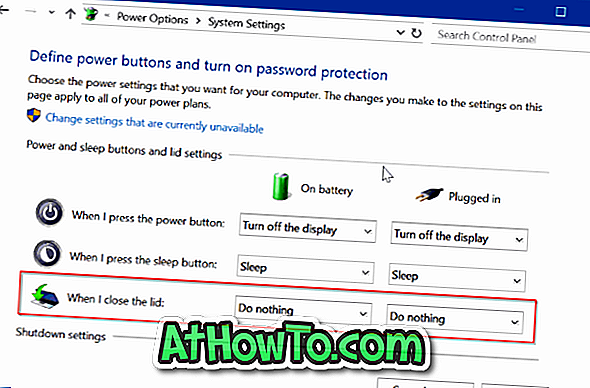
Кликнете върху бутона Запазване на промените .
Изключете лаптопа си. Затворете капака и след това отново отворете капака. Лаптопът не трябва да се стартира автоматично.
Единственият улов е, че не можете да използвате капака за изключване, хибернация или заспиване на лаптопа, когато искате да предотвратите автоматично включване на лаптопа при отваряне на капака.
Някои лаптопи предлагат опция в BIOS за включване или изключване на функцията за автоматично стартиране.
Може би искате да прочетете и как да настроите яркостта на екрана в ръководството на Windows 10. \ t














